Υπάρχουν διάφοροι λόγοι για τους οποίους μπορεί να θέλετε να απενεργοποιήσετε την Εύρεση iPhone στην κινητή συσκευή σας.
Για παράδειγμα, η πώληση του iPhone σας ή η επιθυμία απορρήτου χωρίς παρακολούθηση ενώ ταξιδεύετε είναι και οι δύο βάσιμοι λόγοι για να απαλλαγείτε από αυτήν τη δυνατότητα. Απαιτείται επίσης να απενεργοποιήσετε την Εύρεση iPhone όταν προσπαθείτε να επαναφέρετε τις εργοστασιακές ρυθμίσεις του iPhone σας.
Εάν δεν ξέρετε πώς να απενεργοποιήσετε το Find my iPhone, αυτός ο εύχρηστος οδηγός θα σας δείξει όλους τους διαφορετικούς τρόπους.Υπάρχουν μερικά πράγματα που πρέπει να γνωρίζετε σχετικά με την απενεργοποίηση της λειτουργίας Find My iPhone πριν την απενεργοποιήσετε.
Πρώτον, το Find My iPhone είναι ένας αξιόπιστος τρόπος εντοπισμού ενός χαμένου ή κλεμμένου iPhone. Μόλις απενεργοποιήσετε αυτήν τη λειτουργία, δεν θα έχετε εύκολο τρόπο να βρείτε το τηλέφωνό σας.Για αυτόν τον λόγο, για να απενεργοποιήσετε το Find My iPhone, θα χρειαστείτε τη σύνδεση στο Apple ID σας. Μόνο κάποιος που γνωρίζει τον κωδικό πρόσβασής σας στο Apple ID μπορεί να απενεργοποιήσει τη λειτουργία, ακόμα κι αν η συσκευή σας έχει παραβιαστεί.
Απενεργοποιήστε το Find My iPhone από το iPhone σας
Για να απενεργοποιήσετε αυτήν τη δυνατότητα, μπορείτε απλώς να χρησιμοποιήσετε το τηλέφωνό σας εάν έχετε πρόσβαση σε αυτό. Μπορείτε να βρείτε όλα τα απαραίτητα βήματα για να απενεργοποιήσετε το Find My iPhone παρακάτω.
- Πιάσε το iPhone σου και ανοίξτε την εφαρμογή Ρυθμίσεις. Μπορείτε να αναγνωρίσετε την εφαρμογή από το γκρι εικονίδιο σε σχήμα γραναζιού.
-
Πατήστε στο Όνομα Apple ID σας που εμφανίζεται στο επάνω μέρος της εφαρμογής Ρυθμίσεις. Εδώ μπορείτε να διαχειριστείτε το Apple ID, το iCloud, το iTunes, το AppStore και άλλες λειτουργίες που συνδέονται άμεσα με τον ατομικό σας λογαριασμό.
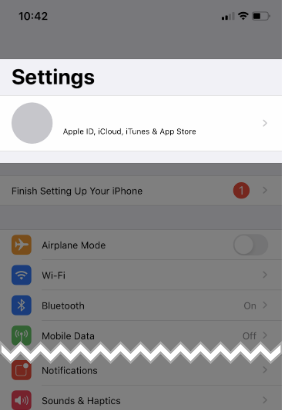
-
Πατήστε στην ενότητα Εύρεση μου. Αυτό θα σας μεταφέρει στην οθόνη όπου μπορείτε να δείτε μια λίστα με όλες τις επιλογές σχετικά με λειτουργίες όπως το Find My iPhone.
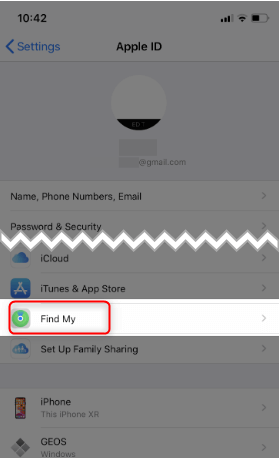
-
Πατήστε στην ενότητα Εύρεση του iPhone μου. Θα πρέπει να δείτε ότι η δυνατότητα είναι ενεργοποιημένη, υποδεικνύεται από το κείμενο στη δεξιά πλευρά της οθόνης. Αν δείτε ότι η δυνατότητα είναι ήδη απενεργοποιημένη, δεν χρειάζεται να κάνετε κάτι άλλο.
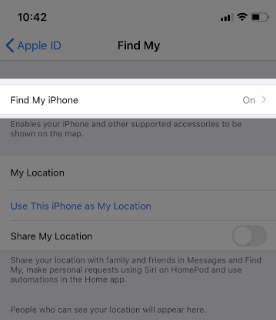
- Πατήστε στον πράσινο διακόπτη δίπλα στη ρύθμιση Εύρεση του iPhone μου. Με αυτόν τον τρόπο θα ξεκινήσει η διαδικασία εξ ολοκλήρου απενεργοποίησης της λειτουργίας από το τηλέφωνό σας.
- Εισαγάγετε τα διαπιστευτήριά σας Apple ID σύνδεσης (email και κωδικό πρόσβασης) για να συνεχίσετε. Αφού εισαγάγετε σωστά τον συνδυασμό, μπορείτε να απενεργοποιήσετε το Find My iPhone.
Είναι τόσο εύκολο! Ωστόσο, υπάρχουν ορισμένα σενάρια όπου είτε δεν μπορείτε να αποκτήσετε πρόσβαση στο τηλέφωνό σας είτε απλά δεν γνωρίζετε τα στοιχεία σύνδεσής σας στο Apple ID, καθιστώντας αδύνατη την παρακολούθηση αυτού του οδηγού. Φροντίστε να ρίξετε μια ματιά στις επόμενες ενότητες για να καταλάβετε την επόμενη πορεία δράσης για να μπορέσετε να απενεργοποιήσετε το Find My iPhone.
Απενεργοποίηση Find My iPhone χωρίς κωδικό πρόσβασης Apple ID
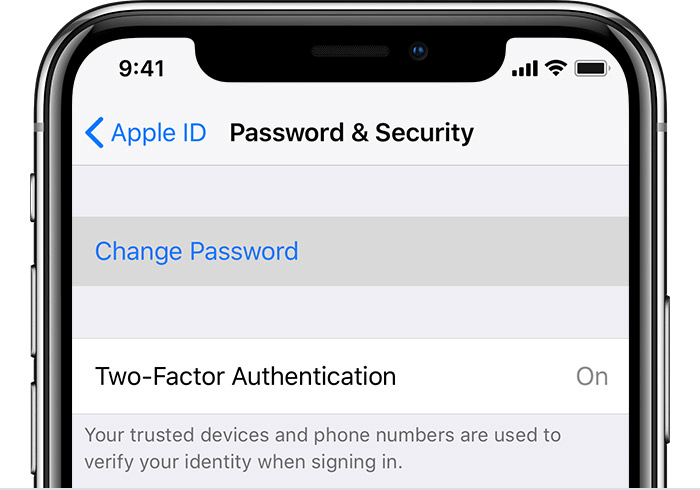
Μην ανησυχείτε, μπορείτε εύκολα να ανακτήσετε τον κωδικό πρόσβασης Apple ID, ακόμα κι αν ξεχάσατε να τον σημειώσετε κάπου, αρκεί να έχετε πρόσβαση στη διεύθυνση email σας. Ακολουθήστε τα παρακάτω βήματα και ορίστε νέο κωδικό πρόσβασης για τον λογαριασμό σας.
- Πιάσε το iPhone σου και ανοίξτε την εφαρμογή Ρυθμίσεις. Μπορείτε να αναγνωρίσετε την εφαρμογή από το γκρι εικονίδιο σε σχήμα γραναζιού.
- Πατήστε στο όνομα σας Apple ID που εμφανίζεται στο επάνω μέρος της εφαρμογής Ρυθμίσεις. Εδώ μπορείτε να διαχειριστείτε το Apple ID, το iCloud, το iTunes, το AppStore και άλλες λειτουργίες που συνδέονται άμεσα με τον ατομικό σας λογαριασμό.
- Πατήστε στο Κωδικός πρόσβασης και ασφάλεια και μετά Αλλαγή κωδικού πρόσβασης.
- Εάν είστε ήδη συνδεδεμένοι στο iCloud και έχετε ενεργοποιημένο κωδικό πρόσβασης, θα σας ζητηθεί να εισαγάγετε τον κωδικό πρόσβασης για τη συσκευή σας.
- Ακολουθήστε τις οδηγίες που εμφανίζονται στην οθόνη για να αλλάξετε και να ανακτήσετε τον κωδικό πρόσβασης Apple ID. Φροντίστε να σημειώσετε τον νέο κωδικό πρόσβασης σε έναν ασφαλή διαχειριστή κωδικών πρόσβασης ή σε ένα καλά κρυμμένο κομμάτι χαρτί!
- Επιστρέψτε στην προηγούμενη μέθοδο και εκτελέστε τα απαραίτητα βήματα για να απενεργοποιήσετε την Εύρεση iPhone χρησιμοποιώντας το iPhone σας.
Απενεργοποιήστε το Find My iPhone online
Γνωρίζατε ότι μπορείτε να απενεργοποιήσετε τη δυνατότητα Εύρεση του iPhone μου από ένα πρόγραμμα περιήγησης ιστού; Χρησιμοποιώντας έναν υπολογιστή, μπορείτε να πλοηγηθείτε στον ιστότοπο της Apple και να απενεργοποιήσετε τη δυνατότητα εξ αποστάσεως, αρκεί να γνωρίζετε τα στοιχεία σύνδεσής σας στο Apple ID. Αυτό είναι βολικό εάν αντιμετωπίζετε δυσκολίες στο κινητό ή απλά δεν έχετε πρόσβαση στο iPhone σας.
Λάβετε υπόψη ότι αυτό θα πρέπει να χρησιμοποιείται μόνο εάν γνωρίζετε ότι το τηλέφωνό σας έχει χαθεί οριστικά. Εάν πουλήσατε το τηλέφωνό σας ή το δωρίσατε ως δώρο, φροντίστε να απευθυνθείτε στον δέκτη για να βεβαιωθείτε ότι αισθάνεται άνετα όταν σβήνετε τη συσκευή.
- Ανοίξτε οποιοδήποτε πρόγραμμα περιήγησης ιστού και μεταβείτε στον ιστότοπο iCloud Find.
- Εισαγάγετε το Apple ID σας και συνδεθείτε. Μπορείτε να επιλέξετε την επιλογή "Να με κρατήσω συνδεδεμένο" για μελλοντική ευκολία όταν επισκέπτεστε τον ιστότοπο.
- Περιμένετε μέχρι ο ιστότοπος να εντοπίσει όλες τις συσκευές σας με ενεργοποιημένη τη λειτουργία Εύρεση μου. Αυτό μπορεί να διαρκέσει έως και αρκετά λεπτά ανάλογα με την ταχύτητα Διαδικτύου και τη γεωλογική σας θέση.
-
Μόλις φορτωθούν οι συσκευές σας, επιλέξτε το iPhone από το οποίο θέλετε να καταργήσετε την Εύρεση iPhone. Μπορείτε να το κάνετε αυτό κάνοντας κλικ στο εικονίδιο "i" που απεικονίζεται παρακάτω.
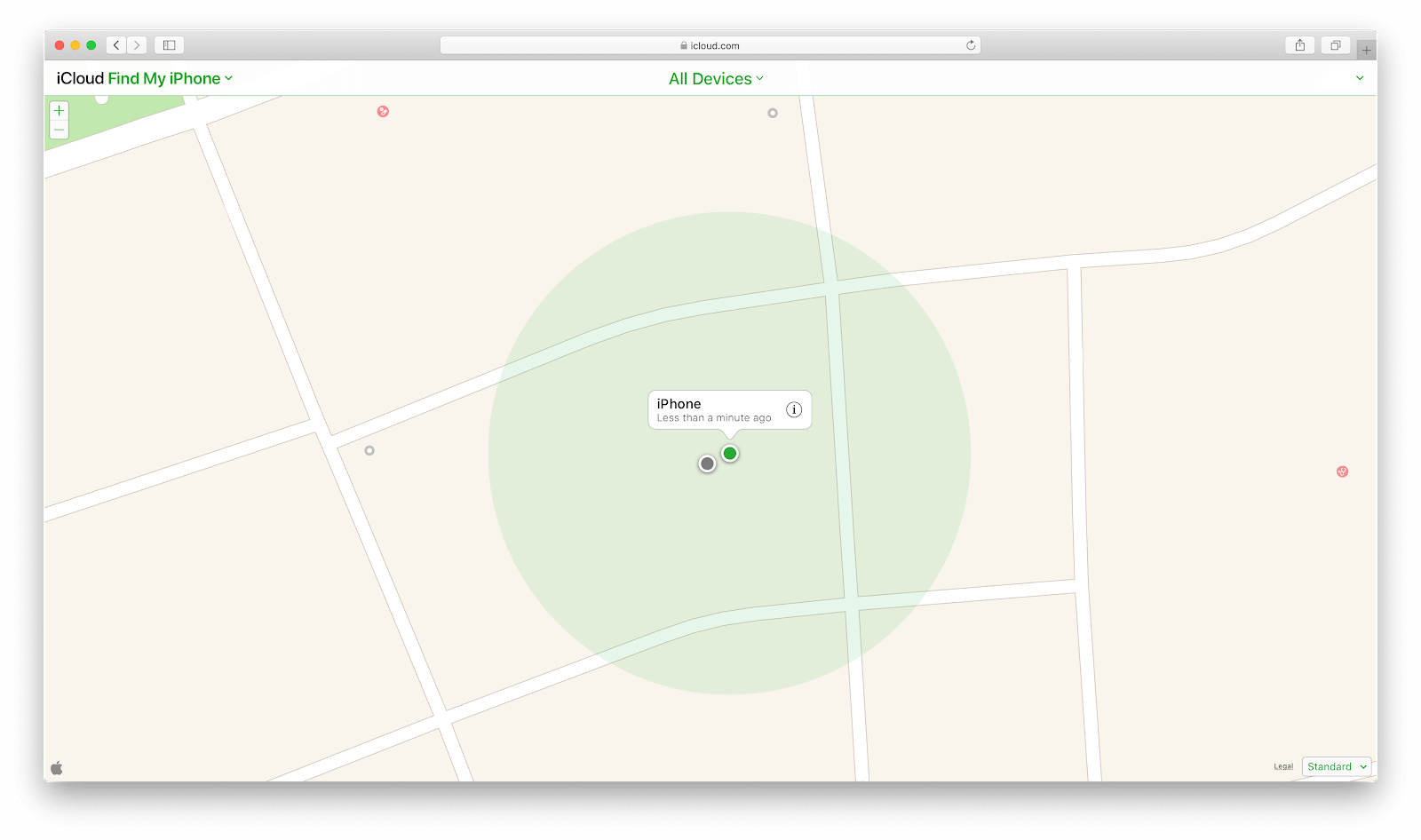
- Επιλέξτε Διαγραφή iPhone από το παράθυρο που ανοίγει στην επάνω δεξιά γωνία. Θα σας ζητηθεί να εισαγάγετε ξανά τον κωδικό πρόσβασης Apple ID σας.
- Μετά τη διαγραφή του iPhone, κάντε κλικ στο Κατάργηση λογαριασμού. Με αυτόν τον τρόπο θα εξαφανιστεί η συσκευή από την οθόνη Find My iPhone.
Απενεργοποιήστε τον ήχο ειδοποίησης Find My iPhone
Τη στιγμή της γραφής, δεν υπάρχει σαφής τρόπος να μειώσετε τον ήχο ειδοποίησης που αναπαράγεται σε ένα iPhone όταν χρησιμοποιείται το Find My iPhone για την εκκίνηση συναγερμού. Εάν κλειδωθείτε έξω από τη συσκευή σας ή συνεχίσετε να ακούτε τον ήχο, σας συνιστούμε ανεπιφύλακτα να επικοινωνήσετε με μια υπηρεσία καταστήματος της Apple και να δείτε τι μπορούν να κάνουν οι τεχνικοί που βρίσκονται στη σκηνή.
Ελπίζουμε ότι το άρθρο μας σας βοήθησε να απενεργοποιήσετε με επιτυχία το Εύρεση του iPhone μου στο iPhone σας. Εάν χρειαστείτε ποτέ βοήθεια με αυτήν την ενέργεια, επιστρέψτε σε αυτό το άρθρο και εκτελέστε ξανά τις προτεινόμενες λύσεις.
Επόμενη ανάγνωση:
> Πώς να διορθώσετε το "iPhone είναι απενεργοποιημένο. Σύνδεση στο iTunes”
> Τρόπος συμπίεσης αρχείων και φακέλων σε Zip στο Mac